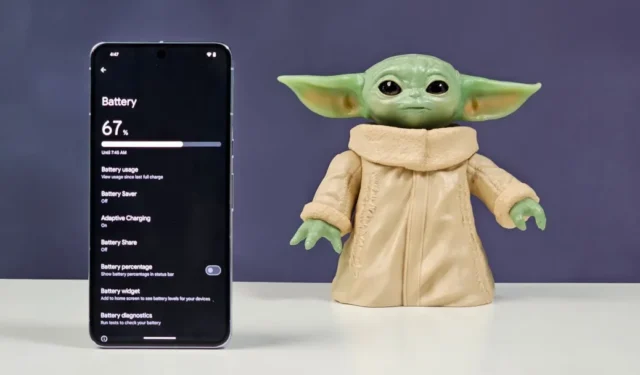
Se a bateria do seu telefone estiver com dificuldades para durar o dia todo, talvez seja hora de fazer uma verificação do estado da bateria. Isso também pode ajudar quando você compra um smartphone usado. Os iPhones já têm o recurso de integridade da bateria há algum tempo e o Android está finalmente se recuperando.
O Android 14 tem novas APIs BatteryManager para manter um controle sobre a integridade da bateria do seu telefone, contagem de ciclos, status de carregamento, data de fabricação e muito mais. Infelizmente, você ainda não pode verificar a integridade da bateria e outros detalhes nas configurações. Para isso, você precisará usar um aplicativo de terceiros e conceder permissões ADB (Android Debug Bridge).
Verifique a integridade da bateria usando aBattery no Android 14
Abaixo, usei o aplicativo aBattery e o Shizuku para verificar a integridade da bateria do meu Pixel 8 Pro. Portanto, antes de começar, você pode baixar e instalar os dois aplicativos em seu telefone com Android 14.
Baixar: aplicativo aBattery
Baixar: Shizuku
Vejamos as etapas:
Etapa 1: ativar as opções do desenvolvedor
No seu telefone, vá para Configurações > Sobre o dispositivo e toque no número da versão sete vezes. Você verá a mensagem ‘Agora você é um desenvolvedor’. Depois disso, feche as configurações.
Etapa 2: configurar o aplicativo Shizuku
1. Abra o aplicativo Shizuku. Toque em Emparelhamento > Opções de notificação .


2. Ative o botão Todas as notificações do Shizuku . Em seguida, volte para Shizuku e toque em Opções do desenvolvedor.


3. Nas opções do desenvolvedor, escolha Depuração sem fio . Ative Usar depuração sem fio e toque em Permitir .


4. Em seguida, toque em Emparelhar dispositivo com código de emparelhamento . Shizuku aparecerá automaticamente – digite o código de emparelhamento mostrado na tela.


5. Volte para Shizuku e toque em Iniciar .
Etapa 3: visualizar a integridade da bateria no aplicativo aBattery
Abra o aplicativo aBattery em seu telefone Android. Toque em Capacidade Máxima e depois toque em Permitir o tempo todo quando solicitado. Você verá a integridade atual da bateria do seu telefone (capacidade máxima de retenção de carga). Por exemplo, meu Pixel 8 Pro mostra uma capacidade máxima de 99%. Isso significa que ele pode conter até 99% de sua capacidade de carga original.


Alternativamente, você pode usar o aplicativo Batt no Android 14
Batt é outro aplicativo que mostra informações de status e integridade da bateria em dispositivos com Android 14. Como aBattery, você precisará ativar as opções do desenvolvedor e configurar o aplicativo Shizuku como fizemos acima. Obtenha o aplicativo e instale-o no seu telefone.
Baixar: Batt
Veja como usá-lo: Abra o aplicativo Batt, toque em Let’s Go > toque em Permitir o tempo todo para conceder acesso a Shizuku. Você verá a integridade atual da bateria do seu telefone juntamente com os ciclos de carga, a data de fabricação e a data do primeiro uso.


Infelizmente, nem aBattery nem Batt funcionam em telefones Samsung Galaxy devido a problemas de compatibilidade com One UI. Além disso, a precisão pode variar entre os dispositivos – esses aplicativos relatam apenas o que o sistema operacional lhes diz, o que depende ainda mais dos dados relatados por componentes específicos do seu telefone.
Não tem Android 14? Verifique a integridade da bateria usando AccuBattery
O aplicativo AccuBattery usa seu algoritmo personalizado para estimar a saúde da bateria. Ele aprende a capacidade real projetada da bateria e depois mede a quantidade de carga que ela aceita durante cada sessão de carregamento.
Ao longo de 4 a 5 sessões de carregamento (que geralmente leva cerca de uma semana), ele comparará a capacidade de carga real com a capacidade projetada. É assim que ele estima a degradação da bateria e a porcentagem atual de integridade da bateria. Você pode obter o aplicativo AccuBattery no link abaixo e instalá-lo em seu telefone.
Baixar: AccuBattery
Veja como usá-lo: Abra o aplicativo AccuBattery e permita que ele seja executado em segundo plano. Carregue seu telefone normalmente. Depois de concluir alguns ciclos de carga, o aplicativo mostrará a integridade da bateria do telefone. Ele fica mais preciso à medida que você completa mais ciclos de carga.
Nas capturas de tela abaixo, a bateria do meu Samsung Galaxy S23 Ultra tem uma saúde estimada de 92% com base nas últimas cinco sessões de carregamento.


O AccuBattery também fornece insights sobre tendências de capacidade e desgaste da bateria ao longo do tempo. No entanto, observe que esses dados serão redefinidos se você reinstalar o AccuBattery ou realizar uma redefinição de fábrica em seu telefone.
Além disso, lembre-se de que as leituras do estado da bateria nem sempre são 100% precisas. Por exemplo, depois que troquei a bateria do meu Huawei Mate 20 Pro e o AccuBattery mostrou que a bateria estava em 95%. Isso é normal, considerando que sempre há alguma margem de erro e que as baterias de íons de lítio nem sempre têm a capacidade exata listada na etiqueta. É por isso que você encontrará fabricantes mencionando a capacidade projetada (máximo teórico) além da capacidade de carga total (capacidade utilizável típica).
Dicas para manter a bateria do seu telefone Android saudável
A degradação da bateria é inevitável, mas existem maneiras de desacelerá-la e mantê-la saudável por mais tempo:
- Use carregamento adaptável: Este recurso aprende seus hábitos de uso para otimizar o processo de carregamento.
- Se você é usuário do Samsung Galaxy: ative o recurso Proteção da bateria para ajudar a prolongar a vida útil da bateria.
- As baterias não gostam de extremos: mantenha seu telefone em temperaturas moderadas. Calor ou frio extremos podem reduzir a vida útil da bateria a longo prazo.
- Use acessórios de boa qualidade: use o carregador e o cabo originais que acompanham o telefone ou uma opção certificada de terceiros. Evite acessórios genéricos ou falsificados.
- Não há necessidade de recarregar sempre: tente manter a bateria do seu telefone entre 40-80%. Cargas constantes de 100% podem sobrecarregá-lo com o tempo.
- Deixe seu telefone carregar lentamente: Se quiser carregar seu telefone durante a noite, use um carregador lento. Os usuários de telefones Samsung Galaxy podem tentar uma rotina Bixby para desligar o carregamento rápido durante esse horário.
- Jogos + carregamento = não é a melhor combinação: evite jogar jogos pesados ou assistir vídeos enquanto estiver conectado – isso pode sobrecarregar ainda mais a bateria.
- Os proprietários de telefones Samsung Galaxy podem tentar estas dicas para economizar bateria, portanto, você precisará carregar o telefone com menos frequência.
Se a saúde da bateria do seu telefone caiu para 70-80% de sua capacidade original, você poderá notar desligamentos inesperados e quedas de desempenho ao executar jogos ou aplicativos pesados. Se isso ficar irritante, provavelmente é hora de considerar uma substituição. Um centro de serviço autorizado pode ajudá-lo a obter uma bateria nova e fazer com que seu telefone pareça novo novamente.


Deixe um comentário